用WPS让成语填空
在小学使用多媒体课件时,学生不仅要学习一定的知识,还要有浓厚的学习兴趣,这样课件的使用才能与学习者形成良好的互动,课件《突破游戏》成为PPT课件的首选。本文详细讲解了利用WPS演示制作成语填空课件的方法。

走楼梯
1.启动WPS演示——,创建一张新的空白幻灯片。
2.在绘图工具栏中,单击“自选图形”——基本形状——选择“立方体”,拉出一个立方体,选择黄色手柄并上下拖动进行调整。如图。

3.选择立方体——绘制——旋转或翻转——水平翻转。
4.填充效果——渐变——双色——颜色任意——底纹样式:垂直——变形:第1行第1列—— OK。
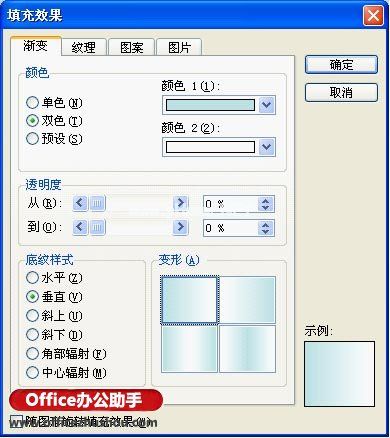
5.复制6个楼梯并排列它们的位置,如图所示。

这个时候楼梯的侧面颜色不理想,用任意多边形填充美化。
6.自选图形——线——任意多边形——沿楼梯绘制楼梯侧。

7.选择不规则多边形——并填充双色渐变——以设置无线条的颜色。
8.选择全部——,右键单击——并组合——。到目前为止,我们已经建立了一个楼梯模型。
添加文本
根据教学内容自定义添加。

动画设计:放映时,标题和主题直接出现,并附带“谁能帮我?”课文出现时,老师建议小熊上楼梯有问题,希望有同学能帮帮他。当学生回答第一个填空题时,鼠标点击,答案出现。小熊走上楼梯,停下来等待下一个问题的解决。
1.查看云标记和“谁能帮助我?”组合——幻灯片放映——自定义动画,打开自定义动画面板——添加效果——输入——,根据大家的喜好选择一个动画效果。
2.从底部开始,按住Shift键选择部分答案——添加效果——回车——出现——开始:点击时。
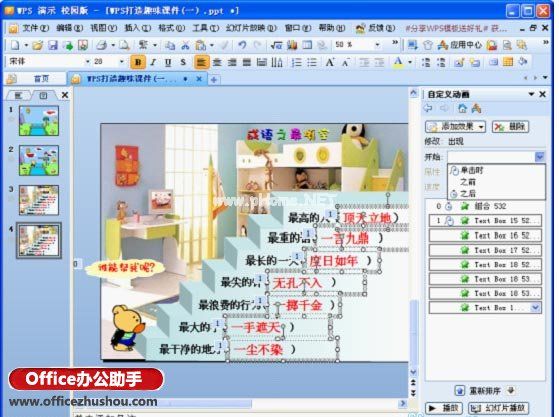
3.选择熊——添加效果——动作路径——绘制自定义路径——任意多边形,并绘制以下动作路径。
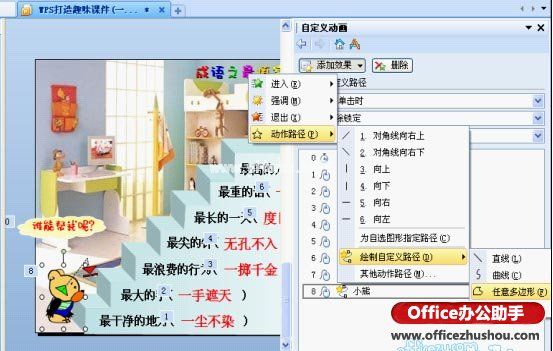
4.在自定义动画列表中,选择Bear的任意多边形动画效果——开始;然后——移动到“一尘不染”的动画列表。
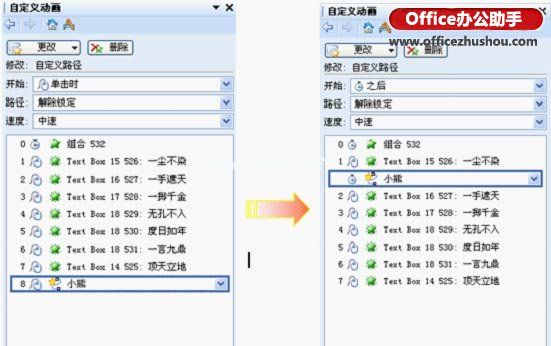
5.测试效果的幻灯片。如果上楼梯后熊的位置不合适,选择熊的动画路径,右键——编辑顶点,微调终点,直到满意为止。
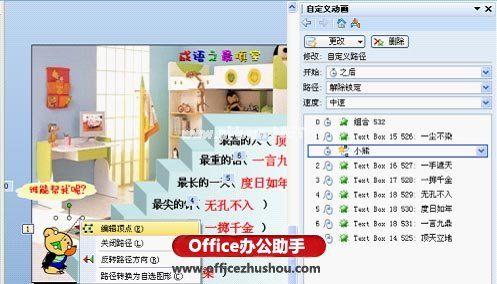
6.再次选择Bear ——添加“任意多边形”的动作路径,将开头设置为“之后”,移动到“单手遮天”动画列表的底部。如果动作路径不合适,继续通过编辑路径的顶点进行调整。

本文已收录于:WPS演示课件制作教程。
更多相关阅读。
WPS演示课件教程:人物美化。
用WPS制作密码键盘的方法。
用WPS演示制作课件时添加动画效果的方法。
WPS演示课件教程:WPS模板的应用。
用WPS制作动态课程的方法。

















